Obs!: Vi ønsker å gi deg det nyeste hjelpeinnholdet så raskt som mulig, på ditt eget språk. Denne siden er oversatt gjennom automatisering og kan inneholde grammatiske feil eller unøyaktigheter. Formålet vårt er at innholdet skal være nyttig for deg. Kan du fortelle oss om informasjonen var nyttig for deg nederst på denne siden? Her er den engelske artikkelen for enkel referanse.
Når du lager et diagram fra regnearkdata som bruker datoer og datoene er plottet langs den vannrette aksen (kategoriaksen) i diagrammet, endrer Excel automatisk kategoriaksen til en datoakse (tidsskala). Du kan også manuelt endre kategoriakse til en datoakse.
En datoakse viser datoer i kronologisk rekkefølge ved bestemte intervaller eller grunnenheter, som for eksempel antall dager, måneder eller år, selv om datoene i regnearket ikke er i sekvensiell rekkefølge eller i samme grunnenheter.
Excel bestemmer grunntall enhetene for datoakse basert på den minste forskjellen mellom to datoer i dataene i regnearket som standard. Hvis du har data for aksjekurser der den minste forskjellen mellom datoene er sju dager, Excel angir grunnenheten til dager, men du kan endre grunnenheten til måneder eller år hvis du vil se ytelsen til du lager en lengre tidsperiode.
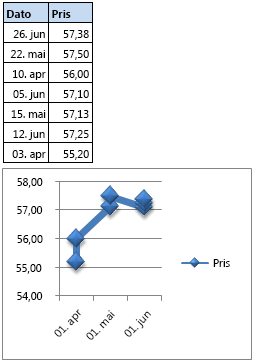
Diagram som bruker en datoakse
-
Høyreklikk kategoriaksen i diagrammet, og klikk deretter Formater akse.
-
Velg kategorien Aksealternativer i ruten Formater akse.
-
Utvid Aksealternativer, og kontroller deretter at Datoakse er valgt under Aksetypen.
-
Under enheter ved siden av Base, velg dager, måneder eller år.
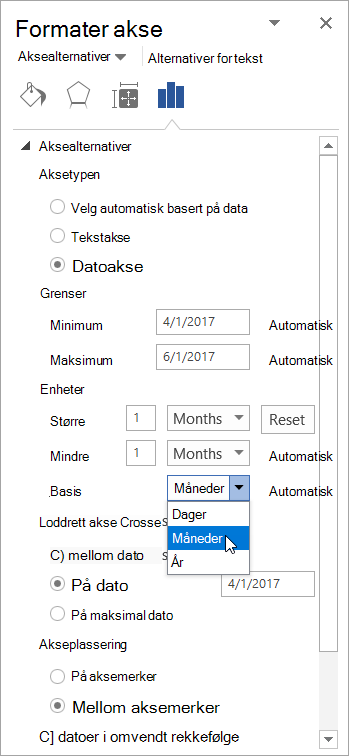
Obs!:
-
Du kan ikke ha en datoakse hvis datoene i diagrammet vises i forklaring. Du kan endre måten dataene tegnes på i diagrammet slik at datoene vises på kategoriaksen i stedet.
-
Dato akser er tilgjengelige på børsdiagrammer, linjediagrammer, stolpediagrammer, liggende stolpediagrammer og arealdiagrammer. Dato akser er ikke tilgjengelige i pivotdiagramrapporter.
-
-
Høyreklikk kategoriaksen i diagrammet, og klikk deretter Formater akse.
-
Velg Aksealternativer til venstre i dialogboksen Formater akse.
-
Kontroller at Datoakse er valgt under Aksetypen.
-
Ved siden av Grunnenheten, velger Fast, og velg deretter dager, måneder eller år i listen.
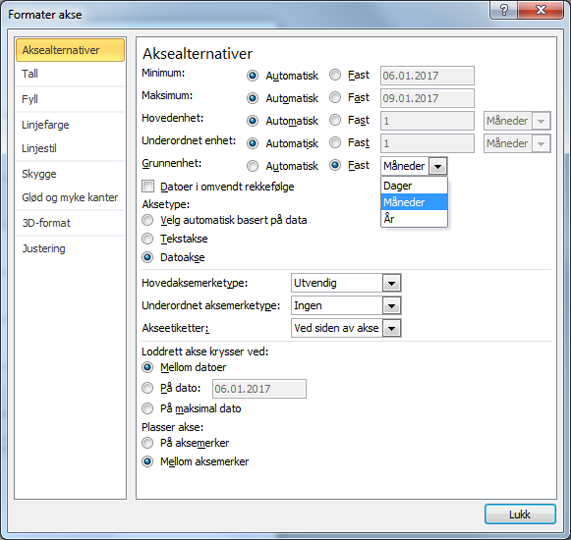
Obs!:
-
Du kan ikke ha en datoakse hvis datoene i diagrammet vises i forklaring. Du kan endre måten dataene tegnes på i diagrammet slik at datoene vises på kategoriaksen i stedet.
-
Dato akser er tilgjengelige på børsdiagrammer, linjediagrammer, stolpediagrammer, liggende stolpediagrammer og arealdiagrammer. Dato akser er ikke tilgjengelige i pivotdiagramrapporter.
-
-
Klikk kategoriaksen i diagrammet, eller gjør følgende for å velge aksen fra en liste over diagramelementer.
-
Klikk på et diagram.
Dette viser Diagramverktøy med Utforming-, Oppsett- og Format-fanene. -
Klikk pilen ved siden av boksen Diagramelementer i Merket område-gruppen i kategorien Format, og klikk deretter diagramelementet du vil bruke.
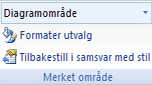
-
-
På Format-fanen, i Merket område-gruppen, klikker du Formater utvalg.
-
Kontroller at Datoakse er valgt i kategorien Aksealternativer under Aksetypen.
-
Klikk Fast for Grunnenheten under Aksealternativer, og klikk deretter dager, måneder eller år i boksen Grunnenheten.
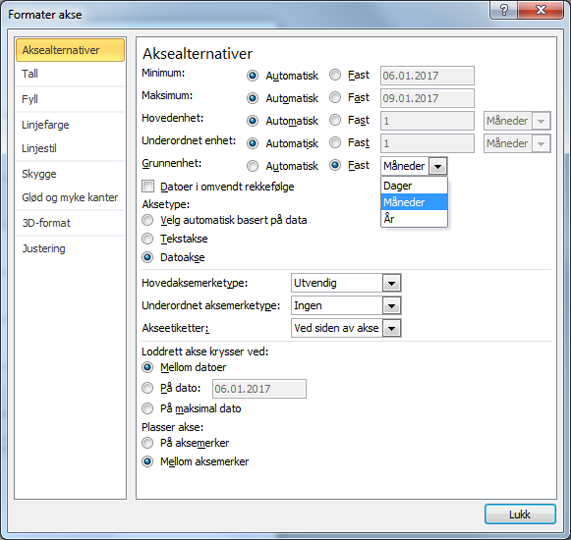
Obs!:
-
Du kan ikke ha en datoakse hvis datoene i diagrammet vises i forklaring. Du kan endre måten dataene tegnes på i diagrammet slik at datoene vises på kategoriaksen i stedet.
-
Dato akser er tilgjengelige på børsdiagrammer, linjediagrammer, stolpediagrammer, liggende stolpediagrammer og arealdiagrammer. Dato akser er ikke tilgjengelige i pivotdiagramrapporter.










